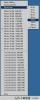Windows Movie Maker е безплатна програма за редактиране на видео от Microsoft. Може да се използва за създаване и редактиране на видеозаписи в широк спектър от формати. Windows Movie Maker разполага с богат набор от инструменти и шаблони за редактиране за бързо подреждане на кадри в професионални презентации. С интелигентното използване на вградените инструменти потребителите могат да копират професионална интро поредица от новини за всеки домашен видео проект. Създаването на интро за новини трябва да отнеме само час или два.
Етап 1
Отворете Windows Movie Maker.
Видео на деня
Стъпка 2
Кликнете върху „Файл“ в лентата с инструменти на програмата, след което изберете „Ново“. Изберете шаблон от менюто за шаблони, ако искате да започнете с вече съществуващ видео шаблон. Изберете „Празно“, ако искате да започнете с празна презентация.
Стъпка 3
Кликнете върху „Файл“ в лентата с инструменти на програмата, след което изберете „Импортиране на медийни елементи“. Това ще изведе прозорец за разглеждане на файлове. Използвайте този прозорец, за да намерите всички видеозаписи, които искате да използвате във вашето новинарско въведение. Маркирайте всички желани кадри и щракнете върху „OK“, за да импортирате кадрите във вашата презентация.
Стъпка 4
Плъзнете и пуснете импортирани файлове върху времевата линия на видеото, за да ги добавите към презентацията. Щракнете върху краищата на всеки файл във времевата линия, за да промените курсора в стрелка за преоразмеряване. Плъзнете курсора наляво и надясно, за да изрежете и редактирате отделни файлове. Подредете кадрите в желания ред на времевата линия с помощта на мишката.
Стъпка 5
Щракнете върху "Инструменти" в лентата с инструменти на програмата, след което изберете "Преходи", за да отворите менюто Преходи. Използвайте екрана Съдържание, за да прегледате наличните ефекти на преход. Щракнете върху „Добавяне към времевата линия“, когато сте доволни от прехода, за да добавите прехода към вашата времева линия. Преходите могат да се използват за добавяне на усещане за професионализъм към отварянето ви. Използвайте преходи, като Cross-fade и Iris, за да режете плавно между различни видео файлове във вашия отвор.
Стъпка 6
Кликнете върху „Инструменти“ в лентата с инструменти на програмата, след което изберете „Заглавия и заслуги“. Това ще изведе менюто за заглавия и кредити. Използвайте началния екран на менюто, за да определите къде ще бъде поставено заглавието на екрана. След като изберете подходящото място, въведете желания текст на заглавието в текстовото поле. Използвайте креативно поставяне на заглавия и кредити, за да добавите професионален разцвет към вашето въведение. Заглавията могат да се използват за показване на имена на водещи на новини. Използвайте опциите "Шрифт" и "Цвят", за да персонализирате показвания текст.